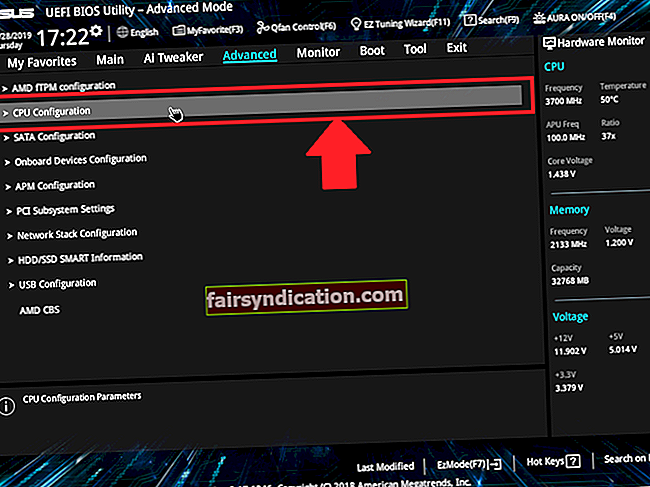‘چھت کی مرمت کا وقت تب ہے جب سورج چمک رہا ہے’
جان ایف کینیڈی
bdredline.exe کیا ہے؟
بٹ ڈیفینڈر ایک سیکیورٹی حل ہے جسے بٹ ڈیفینڈر نامی کمپنی نے تیار کیا ہے ، اور bdredline.exe ایک تازہ کاری فائل ہے جو بٹ ڈیفینڈر پیکیج کے حصے کے طور پر آتی ہے۔ bdredline.exe فائل عام طور پر درج ذیل فولڈر میں پائی جاسکتی ہے: سی: \ پروگرام فائلیں \ عام فائلوں \ bitdefender \ setupinformation \ bitdefender redline \۔
bdredline.exe میں مسئلہ کیوں ہے؟
بدقسمتی سے ، bdredline.exe کافی کمزور ہے: خراب سافٹ ویئر ، ونڈوز رجسٹری میں بدعنوانی ، سوفٹ ویئر کا بچا ہوا ، گمشدہ یا خراب نظام کی فائلیں ، اور انسٹالیشن کے معاملے سب سے عام وجوہات ہیں جن کی وجہ سے فائل فائلوں کو اڑا سکتی ہے۔ مسئلہ یہ ہے کہ ، اگر ایسا ہوتا ہے تو ، آپ کا کمپیوٹر سست اور خرابی کا شکار ہوجاتا ہے۔ اس کا مطلب ہے کہ آپ کو کسی بھی اکاؤنٹ پر bdredline.exe مسئلے پر آنکھیں بند نہیں کرنا چاہئے - ہم آپ کو سختی سے مشورہ دیتے ہیں کہ اسے فوری طور پر دشواری کا ازالہ کرنے کا کام شروع کریں۔
bdredline.exe خرابی کو کس طرح ٹھیک کریں؟
وہ پیغامات جن میں bdredline.exe غلطی عام طور پر خود ظاہر ہوتی ہے ان میں شامل ہیں ، لیکن ان تک محدود نہیں ہیں:
- ‘bdredline.exe ایک درست Win32 ایپلی کیشن نہیں ہے’
- ‘اختتامی پروگرام - bdredline.exe. یہ پروگرام کوئی جواب نہیں دے رہا ہے ’
- ‘bdredline.exe - درخواست میں خرابی۔ ایپلی کیشن (0xXXXXXXXX) کو صحیح طریقے سے شروع کرنے میں ناکام رہی۔ درخواست ختم کرنے کے لئے ٹھیک ہے پر کلک کریں۔ ’
- ‘بٹ ڈیفینڈر ریڈ لائن اپ ڈیٹ نے کام کرنا چھوڑ دیا ہے۔’
- ‘bdredline.exe - درخواست میں خرابی۔ "0xXXXXXXXX" میں دی گئی ہدایات "0xXXXXXXXXX" پر میموری کا حوالہ دیا۔ میموری کو "پڑھا / لکھا" نہیں جاسکتا۔ پروگرام ختم کرنے کے لئے اوکے پر کلک کریں۔ ’
ان میں سے جو بھی آپ کی سکرین پر موجود ہے ، ہم آپ کو مشورہ دیتے ہیں کہ جب تک آپ کا مسئلہ حل نہ ہو اس وقت تک آپ ایک ایک کرکے نیچے تمام اصلاحات کو آزمائیں:
1. میلویئر کے لئے اپنے کمپیوٹر کو اسکین کریں
چونکہ بدنیتی سافٹ ویئر bdredline.exe خرابی کی سب سے عام وجہ بتایا جاتا ہے ، لہذا اب وقت آگیا ہے کہ آپ نے اپنے سسٹم کی مکمل اسکین کروائی۔ اگر کسی ناپاک ادارہ نے خود کو bdredline.exe کا بھیس بدل لیا ہے تو ، اسے قرنطین کیا جائے گا یا ختم کردیا جائے گا۔
ونڈوز ڈیفنڈر ان کے ساتھ اپنے کمپیوٹر کو اسکین کرنے کا طریقہ یہ ہے
ونڈوز 7:
- اپنے ٹاسک بار پر ونڈوز لوگو آئیکون پر کلک کرکے اپنے اسٹارٹ مینو کو کھولیں یا اپنے کی بورڈ پر ونڈوز لوگو کی + ایس شارٹ کٹ دبائیں۔
- سرچ باکس پر تشریف لے جائیں اور اس میں 'Defender' (بغیر قیمت درج کیے) ٹائپ کریں۔
- اختیارات کی فہرست سے ونڈوز ڈیفنڈر منتخب کریں۔
- آپ کو ونڈوز ڈیفنڈر ہوم ونڈو پر لے جایا جائے گا۔
- اسکین پر جائیں۔ اس کے ساتھ والے تیر کو تلاش کریں۔ اس تیر آئیکون پر کلک کریں۔
- فل سکین کو منتخب کریں اور اسکیننگ کا عمل مکمل ہونے تک انتظار کریں۔ اس میں کچھ وقت لگ سکتا ہے ، لہذا صبر کریں۔
ونڈوز 8 / 8.1:
- ونڈوز ڈیفنڈر کھولنے کے ل your ، اپنے اسٹارٹ مینو میں جائیں اور سرچ بار پر جائیں۔
- تلاش میں ‘ونڈوز ڈیفنڈر’ (بغیر کسی قیمت کے) ٹائپ کریں اور تلاش کے نتائج سے ونڈوز ڈیفنڈر منتخب کریں۔
- اب جب آپ ونڈوز ڈیفنڈر ہوم ونڈو پر پہنچ چکے ہیں ، تازہ کاری پر کلک کریں۔ پھر گھر جائیں۔
- اسکین کے اختیارات پر آگے بڑھیں۔ مکمل آپشن کو منتخب کریں۔ ابھی اسکین کا انتخاب کریں۔
ونڈوز 10:
- اسٹارٹ مینو کو کھولنے کے لئے اپنے ونڈوز لوگو آئیکون پر کلک کریں۔
- ترتیبات کا گیئر تلاش کریں اور اس پر کلک کریں۔
- پھر اپ ڈیٹ اور سیکیورٹی پر کلک کریں۔ ونڈوز ڈیفنڈر منتخب کریں۔
- جب ونڈوز ڈیفنڈر اسکرین ظاہر ہوگی تو ، ونڈوز ڈیفنڈر کھولیں کو منتخب کریں۔
- ونڈوز ڈیفنڈر سیکیورٹی سنٹر ونڈو کھل جائے گی۔
- بائیں پین میں ، شیلڈ آئیکن پر جائیں۔
- ایڈوانس اسکین لنک تلاش کریں اور اس پر کلک کریں۔
- مکمل اسکین کو منتخب کریں۔

اس نے کہا کہ ، اپنے کمپیوٹر سے میلویئر اور وائرس کو دور کرنے کے لئے کسی بھی قابل اعتماد تیسری پارٹی کے سافٹ ویئر پروڈکٹ کو استعمال کرنے کے لئے آزاد محسوس کریں۔ مثال کے طور پر ، غیر منقولہ اداروں کے کمپیوٹر کو صاف کرنے کے لئے آزلوگکس اینٹی میل ویئر کو چلانے کا ایک آزمائشی اور قابل اعتماد طریقہ ہے۔ ویسے ، یہ ٹول ونڈوز ڈیفنڈر یا مائیکرو سافٹ کے بغیر کسی حل کے ساتھ کام کرسکتا ہے: آپ کا تحفظ جتنا طاقتور ہے اتنا ہی بہتر ہے۔

2. اپنے OS کو اپ ڈیٹ کریں
اب جب آپ نے یہ یقینی بنادیا ہے کہ آپ کا کمپیوٹر میلویئر سے پاک ہے تو ، ہم آپ کو دستیاب تازہ کاریوں کی جانچ پڑتال کرنے کی تجویز کرتے ہیں۔ یہ ایک اور مؤثر طریقہ ہے کہ bdredline.exe کی غلطی کو کیسے ٹھیک کریں۔
یہ آپ کی تازہ کاری کے لئے ہدایات ہیں
ونڈوز 7:
- اپنے اسٹارٹ بٹن پر کلک کریں اور تمام پروگرام منتخب کریں۔
- ونڈوز اپ ڈیٹ پر کلک کریں۔
- بائیں پین پر جائیں۔ تازہ کاریوں کے لئے جانچ پڑتال کا انتخاب کریں۔
- اگر کوئی تازہ کاری ملی تو آپ کو اپنی اسکرین پر ایک لنک نظر آئے گا۔ دستیاب تازہ کاریوں کو دیکھنے کے لئے اس پر کلک کریں۔
- انسٹال اپ ڈیٹ آپشن کو منتخب کریں۔
ونڈوز 8 / 8.1:
- اپنا اسٹارٹ مینو کھولیں اور ترتیبات ایپ کا پتہ لگائیں۔
- پی سی کی سیٹنگ کو تبدیل کریں کو منتخب کریں اور اپ ڈیٹ اور بازیابی پر کلک کریں۔
- ونڈوز اپ ڈیٹ پر کلک کریں اور ابھی چیک کریں کو منتخب کریں۔ ونڈوز دستیاب تازہ کاریوں کی تلاش کرے گی۔ آپ لنک دیکھیں گے
- اگر کوئی تازہ کاری مل جائے تو تفصیلات دیکھیں۔
- تفصیلات دیکھیں پر کلک کریں ، انسٹال کرنے کے لئے اپ ڈیٹس منتخب کریں اور انسٹال کریں پر کلک کریں۔
ونڈوز 10:
- اپنے ٹاسک بار پر موجود ونڈوز لوگو آئیکون پر کلک کریں۔
- اسٹارٹ مینو کھل جائے گا۔ ترتیبات گیئر پر کلک کریں۔
- اپ ڈیٹ اور سیکیورٹی سیکشن درج کریں۔ تازہ کاریوں کے لئے جانچ پڑتال کا انتخاب کریں۔
اگر آپ کا OS تازہ ترین ہے لیکن مسئلہ دوبارہ بدستور برقرار رہتا ہے تو ، درج ذیل طے کریں۔

3. بٹ ڈیفنڈر انسٹال کریں
نقطہ یہ ہے کہ ، آپ کے بٹ ڈیفنڈر اینٹی وائرس حل کی تنصیب نامکمل یا خراب ہوسکتی ہے۔ سافٹ ویئر خود اس طرح کام کرنے کے لئے جدوجہد کرسکتا ہے جس کی وجہ سے یہ کچھ کیڑے یا غلطیوں کی وجہ سے سمجھا جاتا ہے۔ ویسے بھی ، اس طرح کی صورتحال میں شروع سے شروع کرنا ایک عمدہ خیال معلوم ہوتا ہے۔
اس طرح ، آپ کو اپلی کیشن ان انسٹال کرنی چاہئے اور اپنے کمپیوٹر سے اس کا بچا ہوا حصہ ہٹانا چاہئے۔ پھر BitDefender انسٹالر ڈاؤن لوڈ کریں اور اسے اپنے کمپیوٹر پر چلائیں۔ اگر آپ کی ساری خرابیوں کا سراغ لگانے کی کوششوں کے باوجود بھی یہ مسئلہ برقرار رہتا ہے اور آپ bdredline.exe کی غلطی کی طرف گامزن رہتے ہیں تو ، آپ کے ونڈوز میں کرپشن ہوسکتی ہے۔ مندرجہ ذیل فکس پر تشریف لے جائیں اور دیکھیں کہ اس طرح کی پریشانی سے کیسے نمٹنا ہے۔
4. اپنے سسٹم فائلوں کی مرمت کریں
اگر bdredline.exe کی خرابی برقرار رہتی ہے تو ، آپ کی سسٹم فائلوں میں سے کچھ کرپٹ یا لاپتہ ہوسکتی ہیں۔ سسٹم فائل چیکر کے آلے کو فائل ونڈوز کے ل your اپنے ونڈوز OS کو اسکین کرنے دیں اور bdredline.exe کو ہٹائیں یا تبدیل کریں اگر ضرورت ہو تو ، ذیل میں دی گئی ہدایات کو استعمال کریں۔
- اپنا سرچ باکس کھولیں اور اس میں cmd ٹائپ کریں۔
- تلاش کے نتائج سے ’کمانڈ پرامپٹ‘ منتخب کریں۔
- اس پر دائیں کلک کریں اور بطور ایڈمنسٹریٹر چلائیں کو منتخب کریں۔
- ایک مرتبہ ایک بلند مرتبہ کمانڈ پرامپٹ ہونے کے بعد ، ایس ایف سی / سکیننو ٹائپ کریں۔ انٹر دبائیں.
- اسکین ختم ہونے کا انتظار کریں - کسی بھی حالت میں آپ کو اس کا خاتمہ نہیں کرنا چاہئے۔
جب عمل مکمل ہوجائے تو ، کمانڈ پرامپٹ سے باہر نکلیں اور اپنے کمپیوٹر کو دوبارہ اسٹارٹ کریں۔ آپ کی فائلوں کی سالمیت کی توثیق ہوگئی ہے ، اور اگر ان میں سے کچھ غائب ہو گئے ہیں یا خراب ہوگئے ہیں تو ، انہیں بوٹ کے وقت تبدیل کردیا جائے گا۔
5. DISM ٹول چلائیں
اگر ایسا لگتا ہے کہ آپ کے خرابیوں کا سراغ لگانے والے اقدامات سے کچھ نہیں نکلا ہے تو ، آپ کے ونڈوز کی تصویر خراب ہونے کے امکانات ہیں۔ اس سلسلے میں ، ہم آپ کو مشورہ دیتے ہیں کہ مسئلے کو حل کرنے کے لئے DISM (تعیناتی امیج سرونگ اور مینجمنٹ) ٹول چلائیں۔
- اپنے کمانڈ پرامپٹ کا بلند ورژن کھولیں (ہدایات کو پچھلے فکس میں دیکھیں)۔
- مندرجہ ذیل کمانڈ کو ٹائپ کریں: DISM / آن لائن / کلین اپ-امیج / ریسٹور ہیلتھ۔
- انٹر دبائیں اور اس وقت تک انتظار کریں جب تک کہ آپ کو آگے بڑھنے کے لئے مکمل وضاحت حاصل نہ ہو۔
کمانڈ پرامپٹ ونڈو کو بند کریں اور اپنے کمپیوٹر کو دوبارہ شروع کریں۔ پھر چیک کریں کہ کیا اوپر کی تدبیر نے آپ کے مسئلے کو حل کیا ہے۔
6. اپنے رجسٹری کے امور کو ٹھیک کریں
اور پھر بھی قسمت نہیں ہے؟ یہ ایک علامت ہے کہ آپ کے ونڈوز رجسٹری کو ایک جامع چیک اپ کی ضرورت ہے۔ اگر آپ اعلی درجے کے صارف ہیں تو ، آپ اسے نظام رجسٹری کی جانچ پڑتال کرکے اور اس سے مشکوک یا خراب شدہ اندراجات کو ختم کرکے خود انجام دے سکتے ہیں۔ اگر آپ ایسا کرنے کو تیار نہیں ہیں تو ، آپ کسی ٹیکنیشن کی خدمات حاصل کرنے کے ل and آزاد ہیں اور اپنی رجسٹری صاف کرنے کے ل them انہیں ادائیگی کریں گے۔ لیکن آپ اپنے آپ کو وقت ، رقم اور کوششوں کی بہتات بچانے کے ل reliable معتبر فری ویئر جیسے اوزلوگس رجسٹری کلینر کا بھی استعمال کرسکتے ہیں۔

اب آپ جانتے ہو کہ اپنے ونڈوز کمپیوٹر پر bdredline.exe خرابی کو کس طرح ٹھیک کرنا ہے۔ امید ہے ، bdredline.exe آپ کو مزید پریشانی نہیں دے رہا ہے۔
فوری حل فوری حل کرنے کے لئے «کوئی بھی bdredline.exe» مسئلہ ، ماہرین کی Auslogics ٹیم کے ذریعہ تیار کردہ ایک مفت مفت ٹول کا استعمال کریں۔
ایپ میں کوئی میلویئر موجود نہیں ہے اور خاص طور پر اس مضمون میں بیان کردہ مسئلے کے لئے ڈیزائن کیا گیا ہے۔ بس اپنے کمپیوٹر پر اسے ڈاؤن لوڈ اور چلائیں۔ مفت ڈاؤنلوڈ
تیار کردہ Auslogics

آزلوگکس مائیکرو سافٹ ® سلور ایپلی کیشن ڈویلپر ہے۔ مائیکروسافٹ نے معیاری سافٹ ویئر تیار کرنے میں اوزلوگس کی اعلی مہارت کی تصدیق کی ہے جو پی سی صارفین کے بڑھتے ہوئے مطالبات کو پورا کرتی ہے۔
کیا آپ کے ذہن میں مسئلہ کے بارے میں کوئی نظریہ یا سوالات ہیں؟
ہم آپ کے تبصرے کے منتظر ہیں!